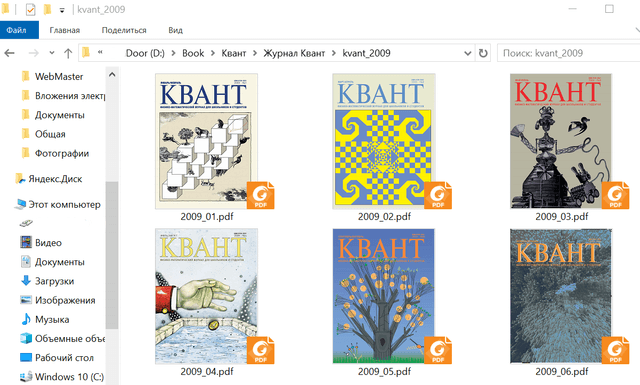Разработанный Adobe Systems, файл с расширением PDF представляет собой файл Portable Document Format. PDF-файлы могут содержать не только изображения и текст, но также интерактивные кнопки, гиперссылки, встроенные шрифты, видео и многое другое.
Вы часто будете видеть руководства по продуктам, электронные книги, листовки, заявления о приеме на работу, отсканированные документы, брошюры и другие виды документов, доступных в формате PDF.
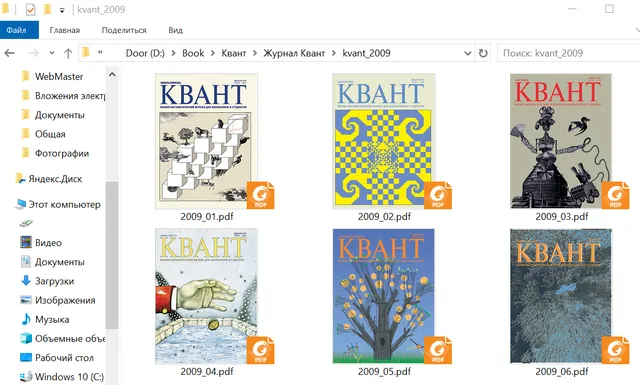
Поскольку PDF-файлы не зависят от программного обеспечения, которое их создало, ни от какой-либо конкретной операционной системы или оборудования, они выглядят одинаково независимо от того, на каком устройстве они открыты.
Как открыть файл PDF
Большинство людей обращаются напрямую к Adobe Acrobat Reader, когда им нужно открыть PDF. Adobe создала стандарт PDF, и её программа, безусловно, самая популярная бесплатная программа для чтения PDF. Это вполне нормально, но я считаю, что это несколько раздутая программа со множеством функций, которые вам никогда не понадобятся или которые вы не захотите использовать.
Большинство веб-браузеров, таких как Chrome и Firefox, могут открывать PDF-файлы сами. Вам может понадобиться или не потребоваться дополнение или расширение, чтобы сделать это, но довольно удобно открывать PDF в браузере, когда вы нажимаете ссылку в Интернете.
Я рекомендую SumatraPDF или MuPDF, если вы хотите чего-то большего. Оба бесплатны.
Как редактировать файл PDF
Adobe Acrobat является самым популярным редактором PDF, но Microsoft Word сделает это тоже. Также существуют другие редакторы PDF, такие как PhantomPDF и Nitro Pro.
Бесплатный редактор PDF от PDFescape, DocHub и PDF Buddy – это несколько бесплатных онлайн-редакторов PDF, которые позволяют действительно легко заполнять формы, подобные тем, которые вы иногда видите в заявлении на работу или налоговой форме. Просто загрузите свой PDF-файл на веб-сайт, чтобы сделать такие вещи, как вставка изображений, текста, подписей, ссылок и т.д., а затем загрузите его обратно на свой компьютер в формате PDF.
Подобный онлайн-редактор PDF под названием Fill – это замечательно, если вам просто нужно добавить подпись в PDF. Он также поддерживает включение флажков, дат и обычного текста, но вы не можете редактировать существующий текст или легко заполнять формы.
Если вы хотите извлечь часть PDF-файла как отдельную или разделить PDF-файл на несколько отдельных документов, есть несколько способов сделать это, но можно просто воспользоваться онлайн-инструментом, например: PDF.io.
Как конвертировать PDF файл
Большинство людей, желающих преобразовать PDF-файл в какой-либо другой формат, заинтересованы в этом, чтобы получить возможность редактировать содержимое PDF. Преобразование PDF означает, что он больше не будет .PDF и вместо этого откроется в программе, отличной от программы чтения PDF.
Например, преобразование PDF в файл Microsoft Word (DOC и DOCX) позволяет открывать файл не только в Word, но и в других программах редактирования документов, таких как OpenOffice и LibreOffice. Использование этих типов программ для редактирования преобразованного PDF, вероятно, гораздо более удобно, по сравнению с незнакомым редактором PDF.
Если вместо этого вы хотите, чтобы файл не в формате PDF был файлом .PDF, вы можете использовать создатель PDF. Эти типы инструментов могут принимать такие вещи, как изображения, электронные книги и документы Microsoft Word, и экспортировать их в формате PDF, что позволяет открывать их в программе чтения PDF или электронных книг.
Сохранение или экспорт из какого-либо формата в PDF можно выполнить с помощью бесплатного создателя PDF. Некоторые даже служат PDF-принтером, что позволяет вам «напечатать» практически любой файл в формате .PDF. На самом деле, это простой способ конвертировать практически любой документ в PDF.
Некоторые из упомянутых выше программ могут быть использованы обоими способами, то есть вы можете использовать их как для преобразования PDF-файлов в различные форматы, так и для создания PDF-файлов.
Calibre – это ещё один пример бесплатной программы, которая поддерживает преобразование в формат электронных книг и обратно.
Кроме того, многие из упомянутых программ могут также объединять несколько PDF-файлов в один, извлекать определенные PDF-страницы и сохранять только изображения из PDF.
Бесплатный конвертер PDF в Word от FormSwift – это один из примеров онлайн-конвертера PDF, который может сохранять PDF-файлы в DOCX.
EasyPDF.com – это ещё один онлайн-конвертер PDF, который поддерживает сохранение PDF в различных форматах, чтобы он был совместим с Word, PowerPoint, Excel или AutoCAD. Вы также можете конвертировать страницы PDF в GIF или в один текстовый файл. PDF-файлы могут быть загружены из Dropbox, Google Drive или с вашего компьютера. CleverPDF является аналогичной альтернативой.
Ещё одно преобразование – PDF в PPTX. Если вы используете PDFConverter.com для преобразования документа, каждая страница PDF будет разделена на отдельные слайды, которые вы можете использовать в PowerPoint или любом другом программном обеспечении для презентаций, которое поддерживает файлы PPTX.
Как обезопасить PDF
Защита PDF может включать в себя запрос пароля для его открытия, а также запрет на печать кем-либо PDF-файла, копирование его текста, добавление комментариев, вставку страниц и другие вещи.
Soda PDF, FoxyUtils и некоторые из создателей и конвертеров PDF, на которые есть указания выше, например PDFMate PDF Converter Free, PrimoPDF и FreePDF Creator, – это лишь некоторые бесплатные приложения из многих, которые могут изменять параметры безопасности.
Как разблокировать PDF
Хотя в некоторых случаях рекомендуется защищать PDF-файл паролем, вы можете забыть, что это за пароль, потеряв доступ к вашему собственному файлу.
Если вам необходимо удалить или восстановить пароль владельца PDF (тот, который ограничивает определенные действия) или пароль пользователя PDF (тот, который ограничивает открытие) в файле PDF, используйте один из инструментов для удаления паролей в PDF.